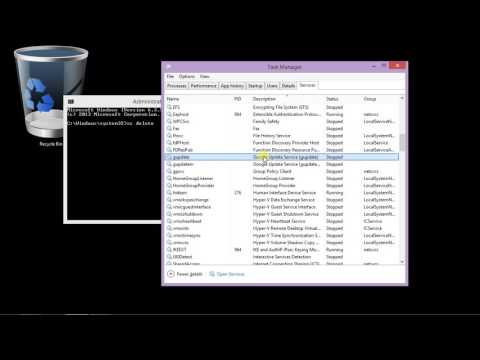ClearType egy olyan betűkészlet-technológia, amely lehetővé teszi a szöveg olvasását minden időszakban. Lehetséges, hogy a képernyőn megjelenő szöveg szinte éles és tiszta, mint a papírra nyomtatott szöveg, vagyis úgy érzi, mintha a könyvet olvasná.
Az LCD és a LED monitorokkal fantabulous működik, mert kiváló minőségű lapos monitorok. Még a hagyományos CRT monitor is javíthat a ClearType segítségével.
A szöveg könnyebb olvashatósága a ClearType Tuner használatával
A Windows 10/8/7 beépített ClearType tunerrel rendelkezik. Csak a Windows 7-ben jelent meg. Megértjük, hogyan kapcsolja be és használja azt:
- Kattintson a Rajt gomb.
- A kezdő keresőmezőbe írja be ClearType vagy a cttune.exe programot, és nyomja meg az Enter billentyűt a ClearType szöveghangoló megnyitásához.

A VlearTyoe bekapcsolása alapértelmezés szerint be van jelölve. Győződjön meg róla, és kattintson a Tovább gombra. A Windows ellenőrizni fogja a felbontását, és megkérdezi, hogy folytatni szeretné-e a meglévő felbontását, ha megállapítja, hogy nincs beállítva natív felbontására.

Ezután a következő ablak jelenik meg. A következő 4 ablakban megkérdezi, hogy melyik betű a legjobb választás a számtalan lehetőség közül. Minden ablakban kattintson a Tovább gombra, után jelezte a megjelenítési beállításokat, és kiválaszta, hogy melyik betű a legjobban illik Önhöz. Ezek a választások a kétszintű megjelenítésre, a betűtípus simításra, a szürkeárnyalatos megjelenítésre stb. Vonatkoznak.




Ha befejezte a fenti lépéseket, akkor megjelenik az utolsó ablak.

Most jobban kell látnia a szöveget. Világosabbnak kell lennie a korábbi szöveges nézeteknél. Ha nem tud különbséget találni, akkor sem a monitor nem rendelkezik olyan videokártyával, amely támogatja a legalább 256 bites színbeállításokat, vagy a cleartype már be van kapcsolva, és a lehető legjobban be van csavarva.
A Windows Vista és a Windows XP rendszer használhatja ezt az online ClearType Tunert.

Ellenőrizze ezt a bejegyzést, ha az asztali alkalmazások és betűtípusok elmosódnak a Windows 10/8-ban.
Kapcsolódó hozzászólások:
- A Windows 8, a Windows 8 Pro és a Windows 8 RT közötti különbség
- A Windows Live Writer billentyűparancsainak teljes listája
- A webes betűtípusok elmosódottak az Internet Explorer programban
- Javítsa a problémákat, miután nagyobb monitorra váltott nagyobb monitoron
- Állítsa be a monitort a jobb felbontás érdekében a Windows 10/8/7 verzióban